Είναι αρχείο WAV χωρίς απώλειες? Ναι, είναι ένας τύπος αρχείου ήχου που είναι πάντα μεγαλύτερος λόγω των ασυμπίεστων και χωρίς απώλειες δεδομένων ήχου μέσα σε αυτό. Τούτου λεχθέντος, η αποθήκευσή του καταλαμβάνει περισσότερο χώρο από άλλες μορφές ήχου που χρησιμοποιούνται τακτικά, όπως το MP3. Επιπλέον, μπορεί να λάβετε μια ενοχλητική υπενθύμιση ή ειδοποίηση που λέει: "Τα αρχεία σας είναι πολύ ισχυρά". Για το λόγο αυτό, θα χρειαστεί να κάνετε μια εργασία όπου μπορείτε να συρρικνώσετε τα αρχεία WAV για να αποτρέψετε μια τέτοια ειδοποίηση πριν αποθηκεύσετε ή ανεβάσετε τα τεράστια αρχεία WAV. Έτσι, εδώ είναι τρεις αποτελεσματικοί συμπιεστές WAV που δεν πρέπει να χάσετε για να μειώσετε το μέγεθος των αρχείων WAV σας. Στα ακόλουθα μέρη, θα μάθετε γιατί τα αρχεία WAV είναι μεγάλα, ακολουθούμενα από τα αναλυτικά βήματα για κάθε συμπιεστή.
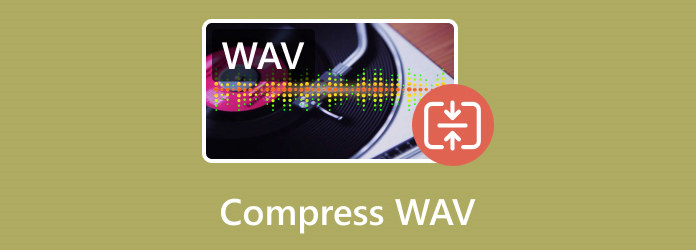
Μέρος 1. Γιατί το αρχείο WAV είναι τόσο μεγάλο
Ο κύριος λόγος για τον οποίο τα αρχεία WAV είναι τόσο μεγάλα είναι επειδή το WAV είναι μια μορφή ήχου που δεν είναι συμπιεσμένη και χωρίς απώλειες. Σε αντίθεση με άλλες συμπιεσμένες μορφές όπως το MP3, το οποίο μειώνεται τεχνικά σε μέγεθος λόγω ορισμένων αφαιρεμένων δεδομένων ήχου, τα αρχεία WAV διατηρούν όλα τα τυπικά δεδομένα ήχου, καθιστώντας τα μεγαλύτερα μεγέθη αρχείων. Λοιπόν, πιστεύετε ότι με αυτό το γεγονός, είναι ένα αρχείο WAV με απώλειες ή χωρίς απώλειες; Προφανώς, είναι χωρίς απώλειες. Κάθε δείγμα ήχου σε ένα αρχείο WAV διατηρείται με υψηλή ακρίβεια, οδηγώντας σε αυξημένες απαιτήσεις αποθήκευσης.
Επιπλέον, αυτό το είδος αρχείου ήχου έχει συχνά υψηλότερους ρυθμούς δειγματοληψίας και βάθη bit, που αποτυπώνουν περισσότερο τις λεπτομέρειες του ήχου και προσθέτουν στο συνολικό του μέγεθος. Παρόλο που αυτό κάνει το αρχείο μεγαλύτερο, η μορφή WAV εξακολουθεί να προτιμάται από τους επαγγελματίες σε εφαρμογές ήχου. Αυτό συμβαίνει επειδή θεωρούν απαραίτητη τη διατήρηση της υψηλότερης δυνατής ποιότητας ήχου.
Μέρος 2ο. 3 καλύτεροι τρόποι συμπίεσης αρχείων WAV
1. Blu-ray Master's Video Converter Ultimate
Ο πρώτος και στην πραγματικότητα ο καλύτερος συμπιεστής WAV σε Mac και Windows είναι αυτός Video Converter απόλυτος μετατροπέας από το Blu-ray Master. Διαθέτει μια αποτελεσματική λύση συμπίεσης που δεν θα επηρεάσει την ποιότητα ενός αρχείου WAV. Επιπλέον, αυτό το πρόγραμμα διαθέτει ένα ειδικό εργαλείο για τη συμπίεση μιας μορφής WAV και 500+ άλλων μορφών πολυμέσων. Τούτου λεχθέντος, μπορείτε να μετατρέψετε οποιαδήποτε μορφή θέλετε σε άλλη μορφή προορισμού, εάν θέλετε. Εκτός από την ικανότητα συμπίεσης, αυτό το Video Converter Ultimate σάς παρέχει βασικές και προηγμένες επιλογές επεξεργασίας ήχου κατά τη συμπίεση, και εδώ μπορείτε να τροποποιήσετε τον ρυθμό μετάδοσης bit, το ρυθμό δειγματοληψίας, το κανάλι, τη μορφή, το μέγεθος και το όνομα. Θέλετε άλλα ισχυρά εργαλεία επεξεργασίας για περικοπή, βελτίωση, προσθήκη ήχου σε βίντεο, επέκταση του όγκου και πολλά άλλα; Στη συνέχεια, ρίξτε μια ματιά στα ολοκληρωμένα εργαλεία του Toolbox. Εντυπωσιακό σωστά; Με διαφορά, είναι ο κορυφαίος συνιστώμενος συμπιεστής WAV σε αυτήν τη λίστα. Έτσι, για να συμπιέσετε τα αρχεία WAV, ακολουθήστε τα παρακάτω γρήγορα βήματα.
Βήμα 1.Εγκαταστήστε αυτό το Video Converter Ultimate στον υπολογιστή σας πρώτα κάνοντας κλικ στο ΔΩΡΕΑΝ Λήψη κουμπιά παρακάτω. Εκκινήστε το λογισμικό στη συνέχεια.
ΔΩΡΕΑΝ Λήψη
Για Windows
Ασφαλής λήψη
ΔΩΡΕΑΝ Λήψη
για macOS
Ασφαλής λήψη
Βήμα 2.Μετά την εκκίνηση του προγράμματος, μεταβείτε αμέσως στο Εργαλειοθήκη καρτέλα στο μενού στο κεντρικό επάνω μέρος της διεπαφής. Στη συνέχεια, επιλέξτε το Συμπιεστής ήχου ανάμεσα στα εργαλεία και κάντε κλικ σε αυτό. Αφού κάνετε κλικ, πατήστε το Συν κουμπί στο παράθυρο προτροπής για να ανεβάσετε το αρχείο WAV που πρέπει να συμπιέσετε.
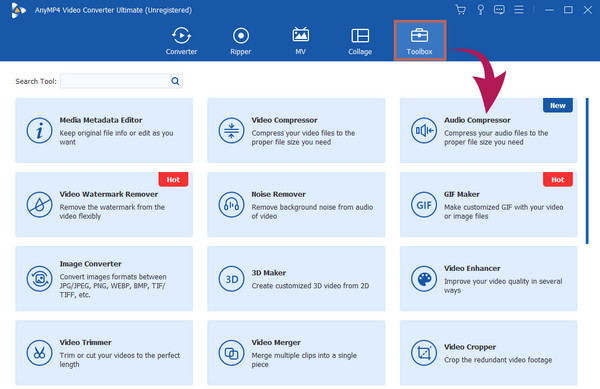
Βήμα 3.Μετά από αυτό, το Συμπιεστής ήχου θα εμφανιστεί το παράθυρο. Τώρα μπορείτε να προσαρμόσετε τη συρόμενη μπάρα στο Μέγεθος και σύρετέ το προς τα αριστερά για να το συμπιέσετε. Ωστόσο, μπορείτε να τροποποιήσετε τις άλλες επιλογές επεξεργασίας με βάση τις προτιμήσεις σας. Διαφορετικά, Μόλις χτυπήσει το Συμπιέζω κουμπί για την έναρξη της συμπίεσης.

2. Online-Audio-Converter
Ας προχωρήσουμε σε αυτόν τον Online-Audio-Converter, έναν διαδικτυακό συμπιεστή WAV σε MP3, όπως υποδηλώνει το όνομά του. Αυτό το εργαλείο έχει μια διεπαφή παρόμοια με έναν συμπιεστή ήχου σε έναν επιτραπέζιο υπολογιστή. Έχει μια πολύ διαισθητική διάταξη διεπαφής, χωρίς κρυφές λειτουργίες. Μπορείτε να επιλέξετε ανάμεσα σε τέσσερις διαφορετικές ποιότητες εξόδου ποιότητας ήχου: Οικονομική με 64 kbps, Τυπική με 128 kbps, Καλή με 192 kbps και Βέλτιστη με ποιότητα 320 kbps. Ωστόσο, όσο καλό μπορεί να είναι, το να είσαι διαδικτυακό εργαλείο θα απαιτεί πάντα μια ισχυρή σύνδεση στο Διαδίκτυο, κάτι που είναι ο κανόνας για τα διαδικτυακά προγράμματα. Ας περάσουμε γρήγορα από τα παρακάτω βήματα για να δούμε πώς να το χρησιμοποιήσετε.
Βήμα 1.Χρησιμοποιώντας το πρόγραμμα περιήγησής σας, επισκεφτείτε τον επίσημο ιστότοπο του προγράμματος. Στη συνέχεια, χτυπήστε το Ανοιγμα αρχείου κουμπί για να προσθέσετε το αρχείο WAV-στόχου σας.
Βήμα 2.Στη συνέχεια, πρέπει να προσαρμόσετε την ποιότητα ήχου ανάλογα με τον βαθμό που προτιμάτε, σύροντας το ρυθμιστικό.
Βήμα 3.Μετά από αυτό, χτυπήστε το Μετατρέπω κουμπί για να ξεκινήσει η διαδικασία συμπίεσης. Κατεβάστε το αποτέλεσμα για να το αποθηκεύσετε στον υπολογιστή σας.

3. Δωρεάν 8mbvideo Online Compressor
Ένας άλλος διαδικτυακός συμπιεστής ήχου για WAV είναι ο 8 MB βίντεο. Αυτή η πλατφόρμα είναι ένας αξιόπιστος συμπιεστής πολυμέσων για το Discord. Σας βοηθά να συμπιέσετε εύκολα τα αρχεία ήχου WAV και να τα κάνετε κάτω από 100 MB, 50 MB και 8 MB. Επιπλέον, είναι προσβάσιμο με διαφορετικά προγράμματα περιήγησης, συμπεριλαμβανομένων των Firefox, Chrome και Edge. Είναι ιδιαίτερο γιατί δεν εμφανίζονται ενοχλητικές διαφημίσεις στη σελίδα του και δεν απαιτεί εγγραφή. Αυτό σημαίνει ότι δεν θα χρειαστεί να εγγραφείτε ή να δημιουργήσετε λογαριασμό για να αποκτήσετε πρόσβαση και να χρησιμοποιήσετε όλες τις δυνατότητες του. Ωστόσο, όπως και τα άλλα διαδικτυακά εργαλεία παραπάνω, πρέπει να έχετε ισχυρή σύνδεση στο διαδίκτυο για να ακολουθήσετε τα παρακάτω βήματα.
Βήμα 1.Επισκεφθείτε αυτόν τον σύνδεσμο 8mb.video: διαδικτυακός συμπιεστής ΔΩΡΕΑΝ και πατήστε αμέσως το Μεταφόρτωση κουμπί για να προσθέσετε το αρχείο WAV σας.
Βήμα 2.Εναλλάξτε την επιλογή 8 MB ή τις άλλες επιλογές μεγέθους αρχείου, όπως 50 MB ή 100 MB, αν θέλετε, και προχωρήστε κάνοντας κλικ στην πράσινη καρτέλα κάτω από αυτήν.
Βήμα 3.Περιμένετε να ολοκληρωθεί η διαδικασία. Μόλις ολοκληρωθεί, κατεβάστε το συμπιεσμένο αρχείο και αποθηκεύστε το στη συσκευή του υπολογιστή σας.

Μέρος 3. Συχνές ερωτήσεις σχετικά με τη συμπίεση WAV
-
Σε ποια μορφή συμπιέζεται ένα αρχείο WAV;
Τα αρχεία WAV συνήθως συμπιέζονται σε μορφή Free Lossless Audio Codec ή FLAC.
-
Το WAV έχει συμπίεση;
Τα αρχεία WAV δεν χρησιμοποιούν συμπίεση. Ωστόσο, μπορείτε να συμπιέσετε τα αρχεία WAV σας χρησιμοποιώντας μορφές όπως FLAC ή MP3 για να μειώσετε το μέγεθος του αρχείου τους χωρίς να χάσετε την ποιότητα ήχου.
-
Είναι το WAV χαμηλότερης ποιότητας από το MP3;
Το WAV δεν είναι εγγενώς χαμηλότερη ποιότητα από τη μορφή MP3. Το WAV είναι μια μορφή ήχου χωρίς απώλειες. Αντίθετα, το MP3 είναι μια μορφή με απώλειες που θυσιάζει κάποια ποιότητα για να έχει μικρότερο μέγεθος αρχείου. Αυτός είναι ο λόγος για τον οποίο το MP3 συχνά χαρακτηρίζεται ως χαμηλής ποιότητας.
Τυλίγοντας
Μετατρέποντας τα αρχεία WAV σας σε μορφές όπως MP3 ή FLAC, μπορείτε να μειώσετε πλήρως το μέγεθος του αρχείου χωρίς να επηρεαστεί η συνολική πιστότητα και ποιότητα του ήχου. Με τους αποδεδειγμένους συμπιεστές WAV παραπάνω, η διαδικασία συμπίεσης θα κάνει τα αρχεία σας πιο βολικά για αναπαραγωγή, κοινή χρήση και αποθήκευση σε διαφορετικές συσκευές. Έτσι, αν δεν σας πειράζει, κατεβάστε το Video Converter Ultimate, προετοιμάστε το πρόγραμμα περιήγησής σας για τους δύο διαδικτυακούς συμπιεστές και ξεκινήστε τη μαγεία της συμπίεσης τώρα!
Περισσότερα από το Blu-ray Master
- Πώς να συμπιέσετε τον ήχο στο Audacity με λεπτομερή βήματα
- Συμπίεση αρχείων M4A: Κορυφαίοι 3 συμπιεστές για καλύτερη απόδοση
- Γιατί τα αρχεία FLAC είναι τόσο μεγάλα: Πώς να τα συμπιέσετε τέλεια
- 8 δωρεάν συσκευές αναπαραγωγής WAV για αναπαραγωγή αρχείων WAV με την καλύτερη ποιότητα ήχου
- MP4 σε WAV – Μετατροπή MP4 σε WAV σε Mac, Windows και Online
- Μετατροπέας WAV σε MP4: 2 αποτελεσματικοί τρόποι μετατροπής WAV σε MP4


